
Οι συντομεύσεις πληκτρολογίου είναι απαραίτητες σε οποιαδήποτε συσκευή με πληκτρολόγιο υλικού, είτε χρησιμοποιείτε Υπολογιστής με Windows , Σύστημα Linux , Μακ ή ακόμα και ένα Chromebook. Το Chrome OS και άλλα λειτουργικά συστήματα μοιράζονται αρκετές συντομεύσεις, αλλά πολλές είναι μοναδικές για το Chrome OS.
Φροντίστε να χρησιμοποιήσετε και τα πλήκτρα λειτουργιών στο πάνω μέρος του πληκτρολογίου σας. Αυτά τα πλήκτρα αντικαθιστούν τα πλήκτρα F1-F12 με χρήσιμα κουμπιά ενέργειας και υλικού ελέγχου του προγράμματος περιήγησης. Μπορείτε ακόμη και να πατήσετε ένα πλήκτρο για να δείτε όλα τα ανοιχτά παράθυρα ταυτόχρονα.
Συντομεύσεις ειδικά για Chromebook
Ctrl + Shift + L - Κλειδώστε την οθόνη του Chromebook σας.
Ctrl + Shift + Q - Αποσυνδεθείτε από το Chromebook σας. Πατήστε δύο φορές το συνδυασμό πλήκτρων για έξοδο.

Alt + Ε - Ανοίξτε το μενού του προγράμματος περιήγησης Chrome. Αυτό λειτουργεί μόνο εάν ένα παράθυρο του προγράμματος περιήγησης Chrome είναι ανοιχτό και εστιασμένο.
Alt + 1-8 - Εκκινήστε εφαρμογές που βρίσκονται στο "ράφι" του Chrome OS ή στη γραμμή εργασιών. Για παράδειγμα, το Alt + 1 θα ξεκινήσει την πρώτη συντόμευση εφαρμογής από τα αριστερά.
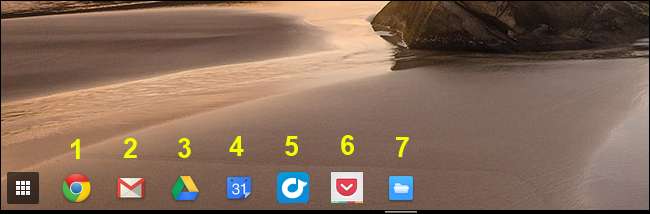
Alt + [ - Συνδέστε ένα παράθυρο στην αριστερή πλευρά της οθόνης σας.
Alt +] - Συνδέστε ένα παράθυρο στη δεξιά πλευρά της οθόνης σας.
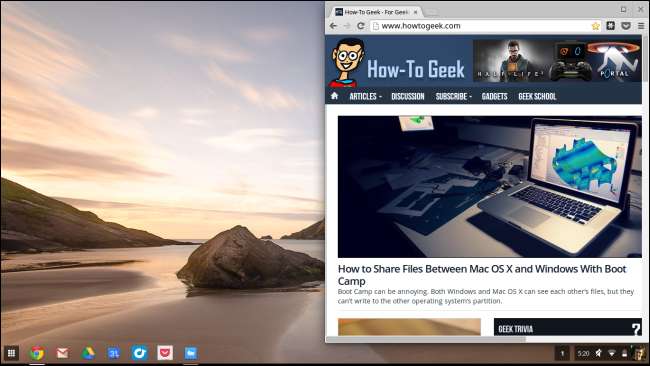
Ctrl + Switcher / F5 - Τραβήξτε ένα στιγμιότυπο οθόνης και αποθηκεύστε το στο φάκελο "Λήψεις" Το πλήκτρο Switcher βρίσκεται στη θέση του πλήκτρου F5 σε ένα τυπικό πληκτρολόγιο.
Ctrl + Shift + Switcher / F5 - Τραβήξτε ένα στιγμιότυπο οθόνης μέρους της οθόνης. Χρησιμοποιήστε τον κέρσορα για να επιλέξετε το τμήμα της οθόνης που θέλετε να αποθηκεύσετε.
Alt + Αναζήτηση - Εναλλαγή Caps Lock. Το πλήκτρο αναζήτησης έχει ένα μεγεθυντικό φακό και είναι στη θέση του πλήκτρου Caps Lock σε τυπικά πληκτρολόγια.
Shift + Esc - Εκκινήστε τη Διαχείριση εργασιών.
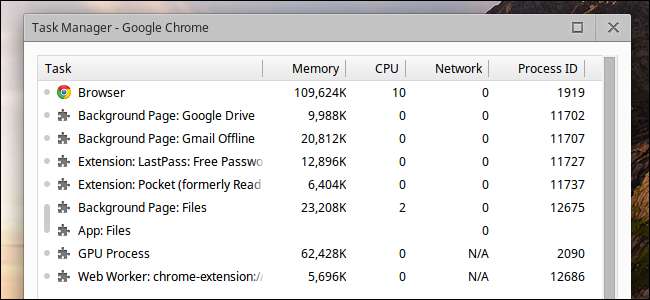
Ρυθμίσεις οθόνης
Ctrl + Shift και + - Αυξήστε την κλίμακα οθόνης, κάνοντας τα στοιχεία να εμφανίζονται μεγαλύτερα στην οθόνη σας.
Ctrl + Shift και - - Μειώστε την κλίμακα οθόνης, κάνοντας τα αντικείμενα να εμφανίζονται μικρότερα στην οθόνη σας.
Ctrl + Shift και) - Επαναφέρετε την κλίμακα οθόνης στην προεπιλεγμένη ρύθμιση.
Ctrl + Shift + Ανανέωση / F3 - Περιστρέψτε την οθόνη σας 90 μοίρες. Το πλήκτρο Refresh βρίσκεται όπου το πλήκτρο F3 θα βρίσκεται σε τυπικά πληκτρολόγια.
Ctrl + Immersive Mode / F4 - Διαμορφώστε τις ρυθμίσεις οθόνης όταν είναι συνδεδεμένη μια εξωτερική οθόνη. Το πλήκτρο Immersive Mode βρίσκεται όπου το πλήκτρο F4 θα βρίσκεται σε τυπικά πληκτρολόγια.
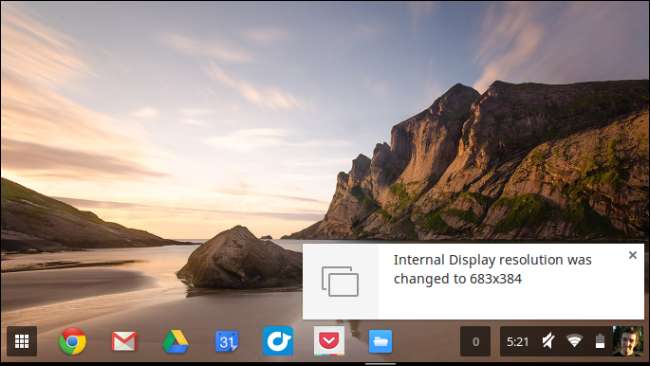
Συντομεύσεις προγράμματος περιήγησης ιστού και επεξεργασίας κειμένου
Τα Chromebook υποστηρίζουν όλες τις τυπικές συντομεύσεις πληκτρολογίου προγράμματος περιήγησης ιστού που μπορείτε να χρησιμοποιήσετε στο Chrome ή σε άλλα προγράμματα περιήγησης σε άλλα λειτουργικά συστήματα. Για παράδειγμα, Ctrl + 1 ενεργοποιεί την πρώτη καρτέλα στο τρέχον παράθυρο, ενώ Ctrl + 2 ενεργοποιεί τη δεύτερη καρτέλα. Ctrl + T θα ανοίξει μια νέα καρτέλα, ενώ Ctrl + W θα κλείσει την τρέχουσα καρτέλα. Ctrl + L θα εστιάσει τη γραμμή τοποθεσίας, ώστε να μπορείτε να αρχίσετε αμέσως να πληκτρολογείτε μια νέα διεύθυνση αναζήτησης ή ιστότοπου Ανάγνωση ο αναλυτικός οδηγός μας για κοινόχρηστες συντομεύσεις πληκτρολογίου προγράμματος περιήγησης ιστού για πολλές ακόμη συντομεύσεις.
Το Chrome OS υποστηρίζει επίσης τυπικές συντομεύσεις πληκτρολογίου επεξεργασίας κειμένου που υποστηρίζουν άλλα λειτουργικά συστήματα. Για παράδειγμα, μπορείτε να πατήσετε Ctrl + Backspace για να διαγράψετε την προηγούμενη λέξη, χρησιμοποιήστε Ctrl + Z για αναίρεση και χρήση του προτύπου Ctrl + X , Ctrl + C , και Ctrl + V συντομεύσεις για αποκοπή, αντιγραφή και επικόλληση. Συμβουλευτείτε μας αναλυτικός οδηγός για τις συντομεύσεις πληκτρολογίου επεξεργασίας κειμένου για περισσότερες συντομεύσεις.
ΣΧΕΤΙΖΟΜΑΙ ΜΕ: 47 Συντομεύσεις πληκτρολογίου που λειτουργούν σε όλα τα προγράμματα περιήγησης στο Web
Η απόλυτη συντόμευση πληκτρολογίου
ΣΧΕΤΙΖΟΜΑΙ ΜΕ: Επτά χρήσιμα κόλπα Chromebook που πρέπει να γνωρίζετε
Τύπος Ctrl + Alt +; (ή Ctrl + Alt + / ) για να ανοίξετε ένα φύλλο cheat συντόμευσης πληκτρολογίου ανά πάσα στιγμή Αυτό το φύλλο εξαπάτησης σάς επιτρέπει να βλέπετε όλες τις συντομεύσεις πληκτρολογίου του Chromebook. Είτε αναζητάτε μια συντόμευση πληκτρολογίου που έχετε ξεχάσει, θέλετε να μάθετε όλες τις συντομεύσεις πληκτρολογίου ή απλά είστε περίεργοι, αυτή η επικάλυψη θα σας βοηθήσει να αποκτήσετε αυτές τις συντομεύσεις πληκτρολογίου.
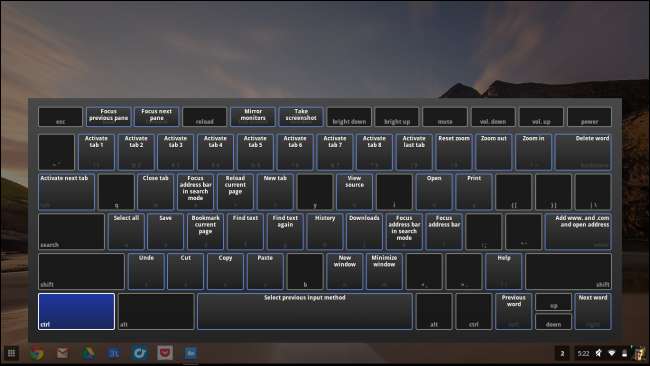
Chrome OS δεν σας επιτρέπει να δημιουργήσετε προσαρμοσμένες συντομεύσεις πληκτρολογίου για τις περισσότερες από αυτές τις ενέργειες. Μπορείς ακόμα δημιουργήστε προσαρμοσμένες συντομεύσεις πληκτρολογίου για επεκτάσεις ή χρησιμοποιήστε μια επέκταση για να δημιουργήσετε προσαρμοσμένες συντομεύσεις πληκτρολογίου για ενέργειες προγράμματος περιήγησης.
Πιστωτική εικόνα: Κάρολ Ρούκερ στο Flickr







